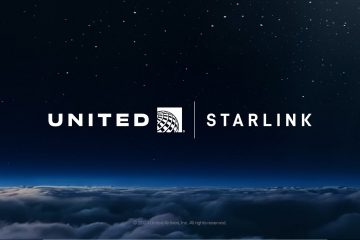Windows 11 oferuje różnorodne opcje logowania, od kodów PIN i haseł po odcisk palca i rozpoznawanie twarzy. Jeśli jednak szukasz spersonalizowanego sposobu logowania, możesz ustawić hasło obrazkowe w systemie Windows 11, używając ulubionego obrazu oraz serii kliknięć i gestów. To jedna z najzabawniejszych, a zarazem bezpiecznych alternatyw dla tradycyjnych haseł i kodów PIN. Chcesz spróbować? Zacznijmy tworzyć Twoje hasło obrazkowe.
Co to jest hasło obrazkowe i jak działa?
Hasło obrazkowe to zabawny i bezpieczny sposób logowania się na konto przy użyciu ulubionego obraz oraz serię dotknięć i gestów. Podczas konfiguracji wybierasz zdjęcie i określasz konkretne dotknięcia lub gesty, których będziesz używać. Aby się zalogować, po prostu powtórz te gesty w tej samej kolejności i w tej samej lokalizacji na obrazie.
Zanim zaczniesz
Aby utworzyć hasło obrazkowe, potrzebujesz hasła do konta użytkownika.Upewnij się, że masz gotowy obraz, którego chcesz użyć jako hasła obrazkowego, znajdujący się na dysku lokalnym.
Skonfiguruj hasło obrazkowe w systemie Windows 11
Użyj „Klawisz Windows + I” aby otworzyć Ustawienia. Przejdź do strony „Konta” > „Opcje logowania“. Kliknij „Hasło obrazkowe“, a następnie kliknij „Dodaj“. Wpisz hasło do konta użytkownika i kliknij „OK“. Kliknij przycisk „Wybierz zdjęcie“..Wybierz obraz i kliknij „Otwórz“. Kliknij przycisk „Użyj tego obrazu“. Narysuj trzy gesty lub kliknięcia na obrazie. Przerysuj > te same gesty/stuknięcia, gdy zostaniesz poproszony o potwierdzenie. Kliknij przycisk „Zakończ“. Dzięki temu skonfigurowałeś hasło obrazkowe w systemie Windows 11.
Szczegółowe kroki (ze zrzutami ekranu)
Jak zawsze otwórz aplikację Ustawienia w systemie Windows 11, naciskając skrót klawiaturowy „klawisz Windows + I”. Po otwarciu przejdź do zakładki „Konta” na pasku bocznym, a następnie kliknij „Opcje logowania” po prawej stronie. Tutaj możesz zarządzać wszystkimi metodami logowania i dodatkowymi ustawieniami.
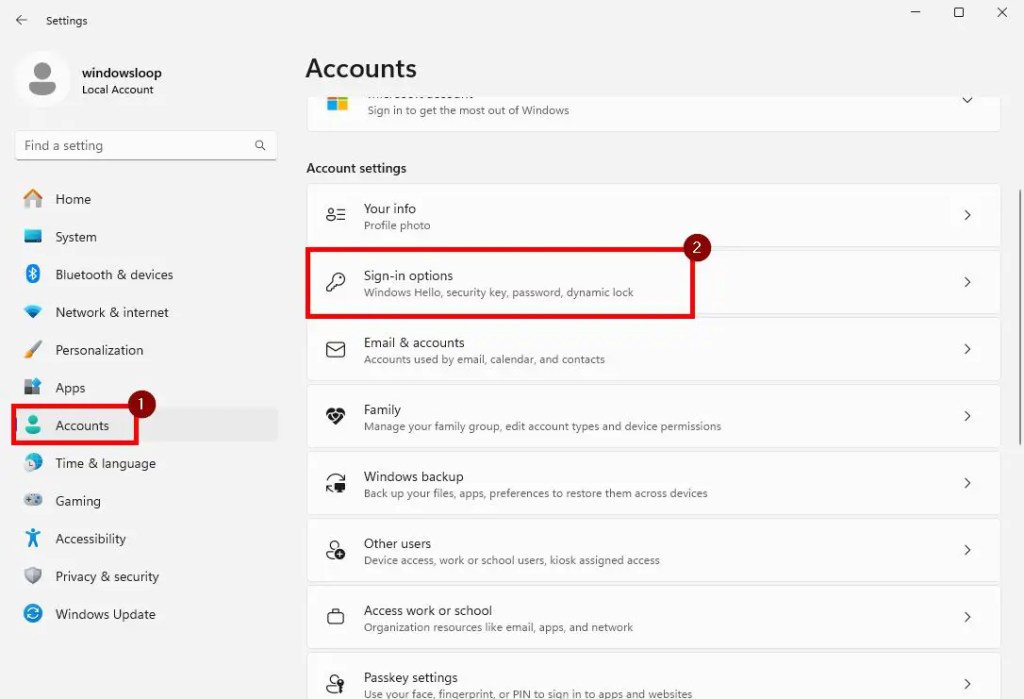
W tym miejscu kliknij opcję „Hasło obrazkowe“, a następnie kliknij Przycisk „Dodaj“.

Do rozpocznij proces konfiguracji, kliknij przycisk „Wybierz zdjęcie“.
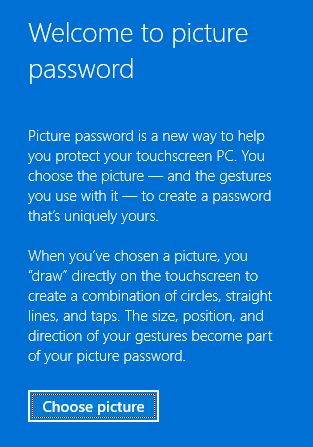
W w oknie Przeglądaj znajdź i wybierz obraz, który chcesz ustawić jako hasło do obrazu, a następnie kliknij „Otwórz” przycisk.
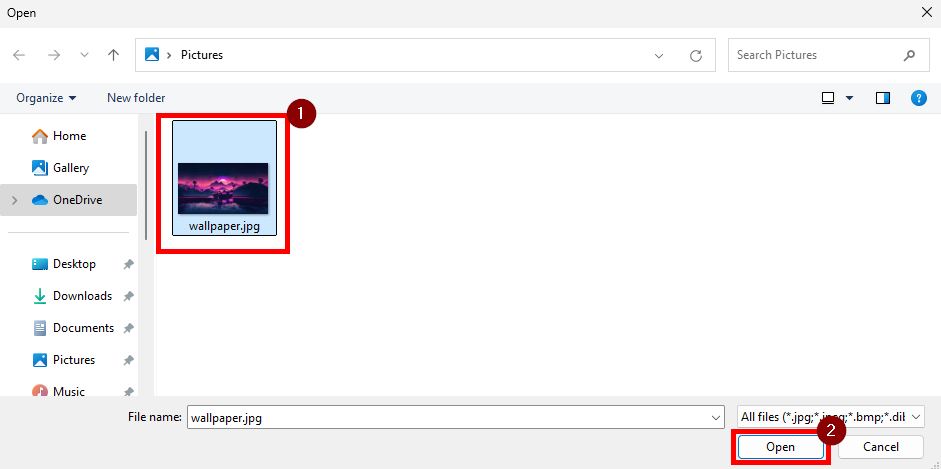
Kliknij przycisk „Użyj tego obrazu“, aby kontynuuj.
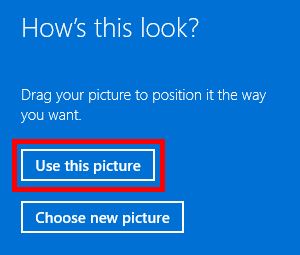
Teraz system Windows poprosi Cię o narysowanie trzech gestów lub klika. Możesz użyć dowolnej kombinacji okręgów, linii i dotknięć. Zapamiętaj tylko rozmiar, położenie, kierunek i kolejność gestów/stuknięć.
Gdy zostaniesz poproszony o potwierdzenie, narysuj te same gesty i kliknięcia ten sam rozmiar, położenie, kierunek i kolejność.
W tym miejscu skończyłeś tworzyć obraz hasło. Kliknij „Zakończ“, aby zamknąć kreatora.

Od teraz możesz używać nowo utworzonego hasła obrazkowego, aby szybko zalogować się do swojego systemu.
Zaloguj się Korzystanie z hasła obrazkowego w systemie Windows 11
Aby użyć hasła obrazkowego do zalogowania się na swoje konto w systemie Windows, wykonaj następujące kroki:
Kliknij ekran blokady, aby wyświetlić hasło obrazkowe. Narysuj gesty lub stuknięcia w tym samym rozmiarze, położeniu, kierunku i kolejności, jak zdefiniowałeś podczas konfiguracji. Zostaniesz zalogowany automatycznie.
Podsumowanie — ciesz się spersonalizowanym i bezpiecznym logowaniem z hasłem obrazkowym
Podsumowując, jeśli szukasz to zabawny, ale bezpieczny sposób logowania się do systemu, najlepszym rozwiązaniem będzie hasło obrazkowe. Konfiguracja i korzystanie z niej jest tak samo proste, jak każda inna metoda logowania. Więc spróbuj i zobacz, jak to działa na Ciebie. Pamiętaj, że zawsze będziesz mieć dostęp do innych metod logowania, takich jak hasło i PIN. Jeśli zapomnisz gestów związanych z hasłem obrazkowym, po prostu kliknij „Opcje logowania” na ekranie logowania i wybierz alternatywną metodę.
To wszystko. Jeśli masz jakieś pytania lub potrzebujesz pomocy, zostaw komentarz poniżej. chętnie pomogę.